
VeryPDF OCR to Any Converter(ocr文字识别软件)
v3.0 官方版- 软件大小:29.4 MB
- 更新日期:2020-07-07 17:09
- 软件语言:简体中文
- 软件类别:文件转换
- 软件授权:免费版
- 软件官网:待审核
- 适用平台:WinXP, Win7, Win8, Win10, WinAll
- 软件厂商:

软件介绍 人气软件 下载地址
VeryPDF OCR to Any Converter是一款功能强大的OCR识别工具,这是一个简洁的软件解决方案,可让您通过OCR识别图像中的文本。该应用程序几乎不需要花费任何时间来安装,并且它没有复杂的设置,您在实际使用它之前就需要完成该设置。它具有一个干净直观的图形界面,并带有许多不错的工具。启动应用程序后,您需要做的第一件事是浏览计算机并加载要处理的文件。主窗口分为两部分,左侧部分显示原始图像,右侧部分显示识别的文本。该应用程序支持许多文件格式,包括BMP,GIF,JPEG,PNG,TIFF,PDF和TXT。您可以从连接到计算机的扫描仪获取图像。完成识别后,您可以将识别的文本保存到文件中。它支持Microsoft Word(doc,docx),Excel(xls,xlsx),RTF,XML和TXT的输出格式。它带有对当前文件的一页或所有页执行OCR操作的选项。您可以对已识别的文本进行后期处理,也可以查看当前图像的图像属性。
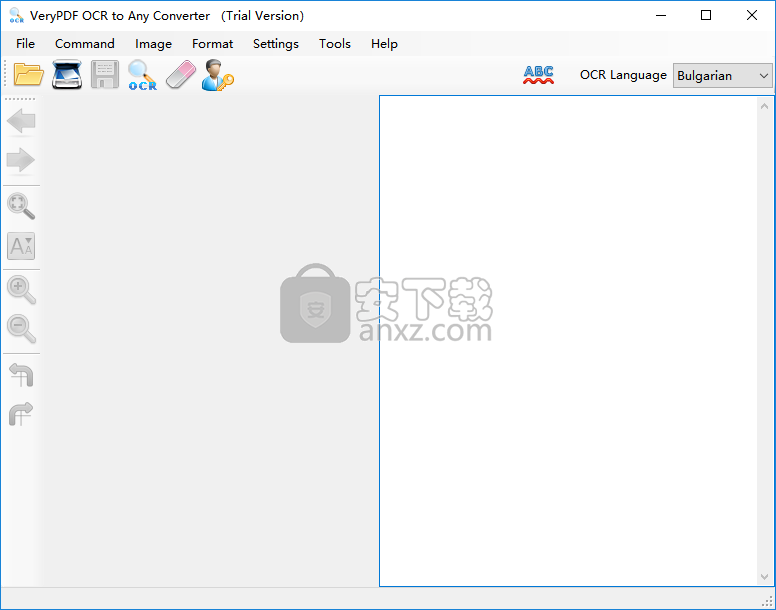
软件功能
支持多种输入格式
VeryPDF OCR to Any Converter可以识别格式为BMP,GIF,JPEG,PNG和TIFF的图像中的字符。还支持封装在PDF中的扫描图像。使用此应用程序,您可以从常见格式的图像中识别字符。
将文本保存为各种输出格式
从图像中识别文本之后,可以设置字体,字体颜色,字体大小,检查拼写错误,然后保存到Microsoft Word(doc,docx),Excel(xls,xlsx),RTF,XML或TXT。识别文本后,您可以将它们直接保存到Word或TXT中以备将来编辑。
识别多种语言的字符
该应用程序不仅支持默认的英语,还支持其他语言。您可以从界面下载其他语言的OCR软件包。下载一种语言包后,您可以使用此应用程序识别该语言中的字符。
软件特色
直接识别从扫描仪扫描的图像。
支持BMP,GIF,JPEG,PNG,TIFF,PDF和TXT的输入文件格式。
支持Word(doc,docx),Excel(xls,xlsx),RTF,XML和TXT的输出文件格式。
支持多种语言字符的识别。
在识别之前对图像进行预处理(校正)。
在OCR之前更改图像页面方向。
保存前编辑可识别的文本。
监视并自动识别指定目录中的图像。
使用自定义词典检查OCR结果。
提供用于合并TIFF,合并PDF和分散PDF的附件。
安装方法
1、双击安装程序进入VeryPDF OCR to Any Converter安装向导界面,单击【next】。
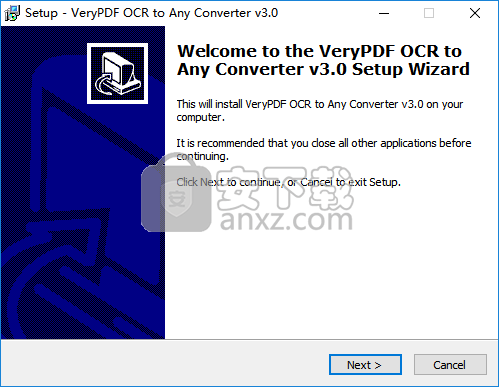
2、选择安装位置,可以选择默认的C:\Program Files (x86)\VeryPDF OCR to Any Converter。
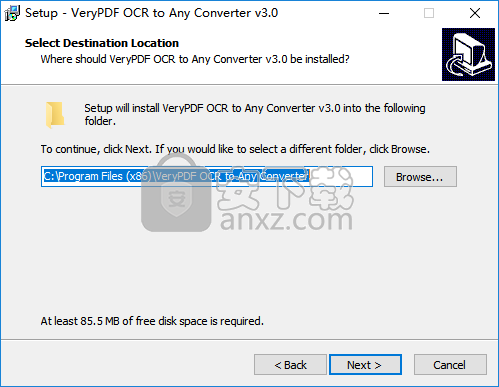
3、选择开始菜单文件夹,用户可以选择默认的VeryPDF OCR to Any Converter。
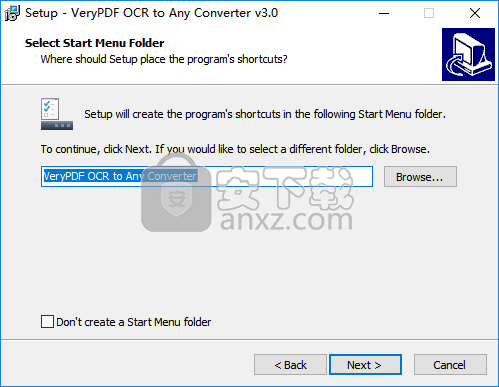
4、选择附加选项,建议勾选Create a desktop icon以及Create a Quick Launch icon。
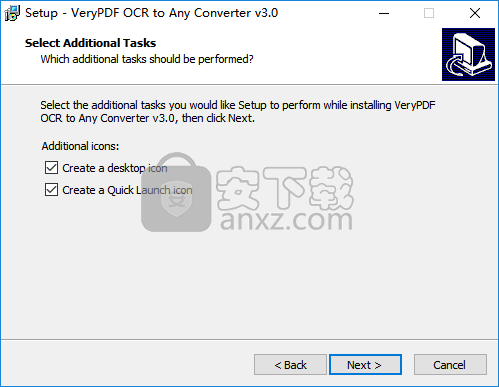
5、准备安装程序,点击【install】开始进行安装。
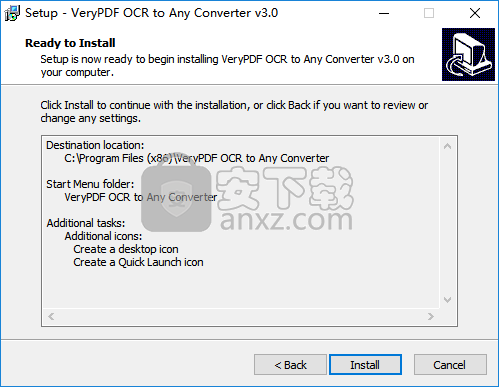
6、弹出VeryPDF OCR to Any Converter安装向导完成的提示,单击【finish】结束安装。

使用说明
VeryPDF OCR to Any Converter是用于通过OCR识别图像中文本的多功能应用程序。它具有三个附加功能:合并TIFF,合并和拆分PDF。此页面是该应用程序的简要指南。
图1显示了VeryPDF OCR到Any Converter的主要界面。左半部分显示原始图像,右半部分显示识别的文本。每个菜单的功能将在以下段落中描述。
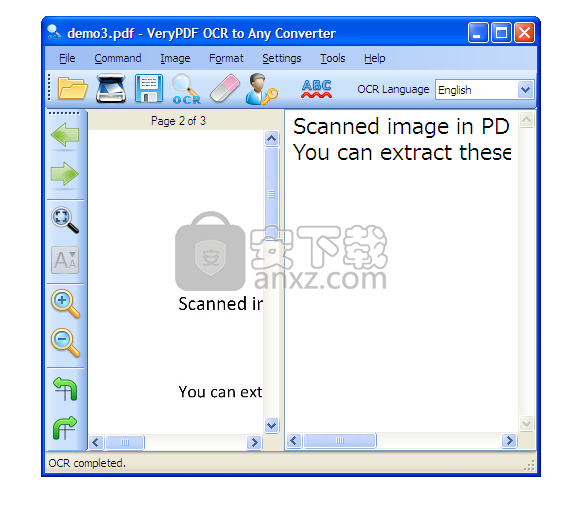
文件菜单
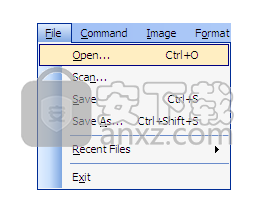
打开。打开图像或PDF文件进行识别。它支持BMP,GIF,JPEG,PNG,TIFF,PDF和TXT的输入格式。
扫描。从连接到计算机的扫描仪获取图像。确保计算机与正在运行的扫描仪连接。
保存。将识别的文本保存到文件。它支持Microsoft Word(doc,docx),Excel(xls,xlsx),RTF,XML和TXT的输出格式。
另存为。将当前文本另存为新文件。
最近的文件。打开最近打开的文件。
出口。退出应用程序。
命令菜单
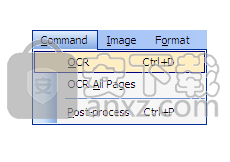
OCR。对当前页面执行OCR操作。
OCR所有页面。对当前文件的所有页面执行OCR操作。
后期过程。后期处理识别的文本。
图像菜单
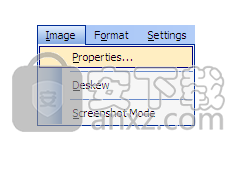
属性。查看当前图像的图像属性。
相差校正。偏斜当前图像以获得更好的识别效果。
屏幕截图模式。启用或禁用OCR的屏幕截图模式。识别低分辨率图像(例如屏幕快照)时,请启用此模式。
格式菜单
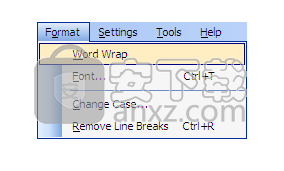
换行。启用或禁用自动自动换行。
字体 设置可识别文本的字体,字体颜色,字体大小和其他文本格式。
更改大小写。 更改识别文本的大小写。
删除换行符。从识别的文本中删除换行符。
设置菜单
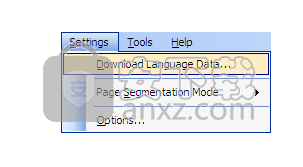
下载语言数据。下载语言包以支持更多语言OCR。
页面细分模式。选择OCR的页面分割模式。默认值是全自动页面分割,但没有OSD。
选项。在图2所示的“选项”对话框中设置“高级选项”。
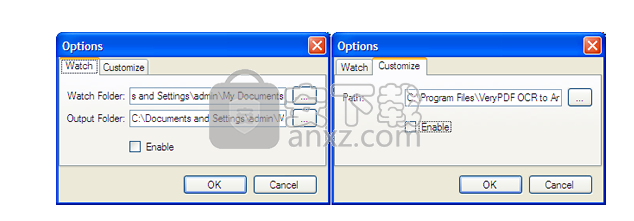
在片观看的选项对话框中,监视文件夹是设置所有新的图像将被应用程序自动处理(字符识别)的文件夹。输出文件夹用于指定将识别的文本保存到的折页。选中启用复选框以启用监视模式。
在对话框的“ 自定义 ” 选项卡中,“ 路径”用于指定字典文件,该字典文件用于自动更正识别的文本。在VeryPDF OCR to Any Converter的安装目录中的Data目录中,有一个示例词典文件。该文件提供字典定义规则和文件命名规则。
人气软件
-

PDFdo PDF Converter(PDFdo PDF转换器) 46.5 MB
/简体中文 -

vCard(vcf)文件生成器 4.24 MB
/简体中文 -

lid converter pdf(PDF转换器) 115.0 MB
/简体中文 -

Any PDF to DWG Converter(pdf转dwg格式转换器) 3.99 MB
/简体中文 -

PDF Image Extraction Wizard(pdf提取图片工具) 5.0 MB
/简体中文 -

Spin 3D Mesh Converter(3d模型格式转换器) 0.32 MB
/简体中文 -

天若OCR文字识别工具 13.5 MB
/简体中文 -

金山PDF转WORD转换器(WPS PDF to Word) 41.3 MB
/简体中文 -

FoxPDF Word to PDF Converter(Word转PDF工具) 13.9 MB
/简体中文 -

Audio Reader XL(文字转语音软件) 73.7 MB
/简体中文


 我速PDF转换器 2.3.1.0
我速PDF转换器 2.3.1.0  金舟PDF转换器 6.7.7.0
金舟PDF转换器 6.7.7.0  极速玩转 v1.0.2.37
极速玩转 v1.0.2.37  嗨格式PDF转换器 v3.6.200.529
嗨格式PDF转换器 v3.6.200.529  PDFChef2021(PDF编辑器) v21.0.0 中文
PDFChef2021(PDF编辑器) v21.0.0 中文  Batch HXS to DOC Converter(HXS转Word转换器) v2020.12.502.2474 破解
Batch HXS to DOC Converter(HXS转Word转换器) v2020.12.502.2474 破解  无敌PDF转JPG工具 v2.2
无敌PDF转JPG工具 v2.2 














